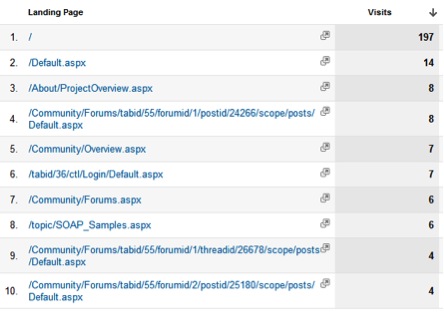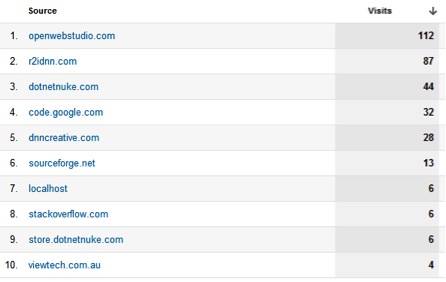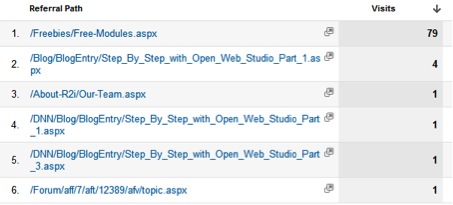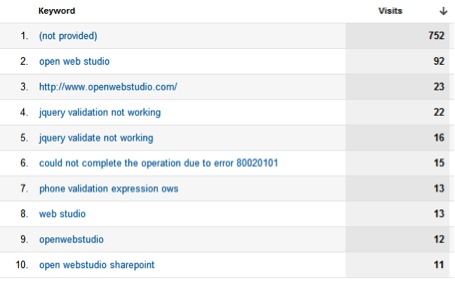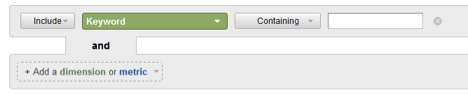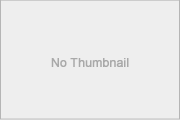Źródła ruchu określają, w jaki sposób odwiedzający dostają się na stronę internetową. Artykuł ten prześledzi wszystkie źródła, dzięki którym użytkownik może trafić na naszą witrynę. Oprócz przeglądu, w artykule znajdą się także niestandardowe kody śledzenia.
Źródła odwiedzin -> Źródła -> Kierunek
Bezpośredni raport odwiedzin obejmuje wszystkich odwiedzających, którzy bezpośrednio znaleźli się na stronie internetowej. Pokazuje on listę stron landingowych, dzięki którym ludzie trafili na witrynę. Mogło być tak, że mieli zachowany adres URL w zakładce albo otrzymali go od kogoś, a następnie bezpośrednio wpisali ten adres do przeglądarki. Im głębiej znajduje się dana podstrona na stronie głównej, tym bardziej prawdopodobne jest to, że adres do niej został przekazany, zapisany w zakładce, a nie po prostu zapamiętany.
Źródła odwiedzin -> Źródła -> Polecenia
Raport poleceń pokazuje każdą ze stron, które skierowały użytkowników i dostarczyły ruchu na naszej witrynie. W niektórych przypadkach, na tej liście znajdziemy także swoją stronę. Oprócz własnej inicjatywy, możemy zobaczyć inne strony, które kierują użytkowników na naszą witrynę. Kiedy klikamy na te źródła, to otwiera nam się ścieżka poleceń („Refferal Path”).
Pokazuje ona dokładną stronę, która wysłała do nas odwiedzających. Tak więc, na r2idnn.com, strona /Freebies/Free-Modules.aspx wysłała prawie wszystkie wizyty do openwebstudio.com. A jeśli chcielibyśmy wiedzieć, jak ta strona wygląda, to możemy kliknąć na ikonę znajdującą się po prawej od ścieżki poleceń, a Google Analytics przeniesie nas do strony.
Źródła odwiedzin -> Źródła -> Wyszukiwanie
Google Analytics stworzyło podmenu dla odwiedzających wyszukujących, które najpierw pokazuje całkowitą liczbę wyszukiwań, a następnie dzieli je na płatne i organiczne. Podmenu nie wysyła płatnego ruchu na stronę, więc nie widzimy żadnych płatnych danych na screenie. Ale gdyby tak było, to moglibyśmy zobaczyć drugą linię dla płatnych wyszukiwań na poniższej karcie, a dalej wszystkie wizyty będące wynikiem płatnego wyszukiwania.
Pojawia się tutaj pytanie, dlaczego wizyty pojawiają się jako płatne słowa kluczowe? Z zaznaczeniem, że zostały one tak ustawione i przypisane do określonego słowa kluczowego. Dzieje się tak w wyniku nieprawidłowego połączenia kont Analytics i AdWords albo stosowania reklam typu banery graficzne. W takim przypadku, można dodać kolejny aspekt pod płatnym raportem (kampania albo treść reklamy), które pomogą zawęzić problem. Można także wyszukać więcej informacji w sekcji reklamowej.
Źródła odwiedzin -> Źródła -> Organiczne
Osiem miesięcy temu, Google stwierdził, że pokazywanie wyszukiwanych przez użytkowników haseł, którzy są zalogowani na swoich kontach Google, jest naruszeniem prywatności. Dlatego też, zaczęto wyświetlać hasło – „nie dostarczamy”.
Na przykład, jeśli będąc zalogowanymi na koncie Google, chcielibyśmy wyszukać w wyszukiwarce hasło „open Web studio”, a następnie przejść do tej strony, to nasze wyszukiwanie zostanie oznaczone jako „nie dostarczamy”. Chociaż nie widzimy rzeczywistych wyszukiwanych haseł, to możemy wyciągnąć wnioski dotyczące innych cech (oznaczonych jako „nie dostarczamy”) osób odwiedzających stronę. Zasadniczo, możemy spojrzeć na zachowania ludzi poprzez słowa kluczowe (których nie widzimy) i porównać je z zachowaniami innego segmentu, który już znamy. Dzięki temu, będziemy mogli lepiej zrozumieć publiczność.
Poza tym co „niedostępne”, kiedy patrzymy na organiczne rezultaty wyszukiwania, to jednocześnie widzimy aktualne pytania, jakie odwiedzający wpisują w swoich wyszukiwarkach, które doprowadzają ich do naszej strony. Dla wielu klientów, markowe (szukamy firmy) wyszukiwanie dominuje nad wyszukiwaniem słów kluczowych. Jednakże, niemarkowe wyszukiwania (pytania, które nie zawierają jakiegokolwiek odniesienia do naszej firmy)należą do tych, które mamy nadzieję pozyskać. Chcemy, aby ludzie, którzy nigdy nie słyszeli o naszej firmie, wyszukali nasz produkt czy usługę, zobaczyli naszą stronę internetową, weszli na nią, a następnie zostali naszymi klientami. Tak więc, analiza porównawcza oraz monitorowanie wzrostów i spadków osób odwiedzających w niemarkowym wyszukiwaniu organicznym są niezbędne do zrozumienia tego, czy nasze starania wokół SEO są wystarczające.
Aby to zrobić, powinniśmy kliknąć przycisk „zaawansowane” znajdujący się obok paska wyszukiwania. Otrzymamy możliwość stworzenia specyficznego zestawu parametrów do wyszukiwania.
Kiedy mamy już zawężone zaawansowane wyszukiwanie, z wykluczeniem wszystkich pytań, które kojarzą się z naszą marką, możemy zachować wyniki do późniejszego wykorzystania. Aby to zrobić, posłużymy się „zaawansowanym segmentem” (Advanced Segment), który korzysta z tej samej metody, czyli niemarkowego wyszukiwania organicznego (Non-Branded Organic Search).
Na górze, klikamy na Advanced Segment. Po lewej stronie, pokaże nam się lista standardowych segmentów, które tworzy dla nas Google Analytics. Po prawej stronie tworzymy własny segment, wybierając „nowy segment klienta” (New Custom Segment). Pojawią nam się pytania, takie same jak w przypadku, gdy korzystaliśmy z zaawansowanego wyszukiwania w raporcie organicznego wyszukiwania. Następnie podajemy nazwę ‘Non-Branded Organic Search’ dla segmentu i dodajemy w naszych parametrach, aby wykluczyć wszystkie markowe hasła i słowa kluczowe wizyt oznaczonych jako „nie dostarczamy”. Dzięki temu, możemy oglądać niemarkowe hasła z organicznego wyszukiwania zawarte w raporcie źródeł odwiedzin. Dodatkowo, możemy także użyć tego segmentu we wszystkich raportach, aby zapoznać się z zachowaniami osób odwiedzających naszą stronę, które pochodzą z niemarkowego organicznego wyszukiwania.
Aby dowiedzieć się więcej na temat tworzenia zaawansowanych segmentów, warto zapoznać się z poniższymi linkami:
http://support.google.com/analytics/bin/answer.py?hl=en&answer=1033017
http://support.google.com/analytics/bin/answer.py?hl=en&answer=1041510
Źródła odwiedzin -> Źródła -> Kampanie
Na koniec, czas na raport kampanii. W tym miejscu, możemy zobaczyć wszelkie dotychczasowe kampanie, które zostały uruchomione.
Skąd Google może wiedzieć, gdzie je umieścić? Tutaj pomocne staje się włączenie śledzenia klienta. Jeśli wcześniej nie trafiliśmy na nie w pomocy Google Analytics, to koniecznie musimy zapoznać się z narzędziem „URL Builder”, który pozwala nam na tworzenie własnych adresów URL do śledzenia każdego przychodzącego linka, który wprowadzimy.
Za każdym razem, gdy nasze cyfrowe środki marketingowe (np: banery reklamowe, e-maile, tweety) czy też takie przedmioty marketingowe, jak bilbordy, pocztówki, reklamy prasowe, zawierają link do naszej strony internetowej, powinniśmy włączyć linki śledzące. Dzięki nim, będziemy wiedzieli, ile dokładnie osób odwiedzi naszą stronę za pomocą tego linka.
Kiedy korzystamy ze śledzących adresów URL, wizyty pojawiają się w karcie kampanii. Oprócz nich, są tam także wyniki z płatnych kampanii wyszukiwania. W tym miejscu, kampanie marketingowe pokazują nam swoje rezultaty i wartość, jaka wypływa z ich prowadzenia.
Powyższe źródła odwiedzin na naszej stronie internetowej powinny ułatwić zrozumienie ruchu i przypływu osób odwiedzających ją oraz zaplanować działania, które poprawią wyniki na witrynie. Dzięki zagłębieniu się w możliwości, jakie daje Google Analytics, prowadzenie biznesu online stanie się dla nas łatwiejsze i bardziej efektywne.